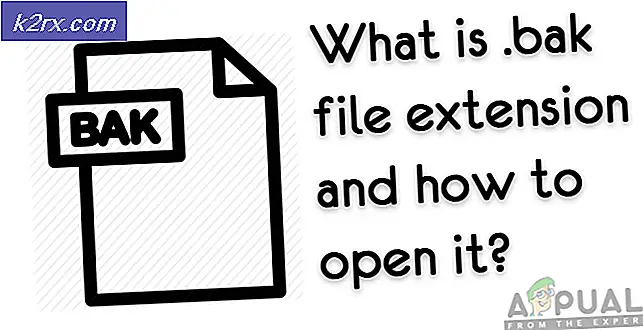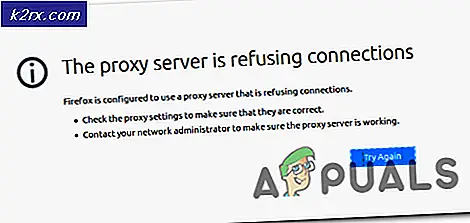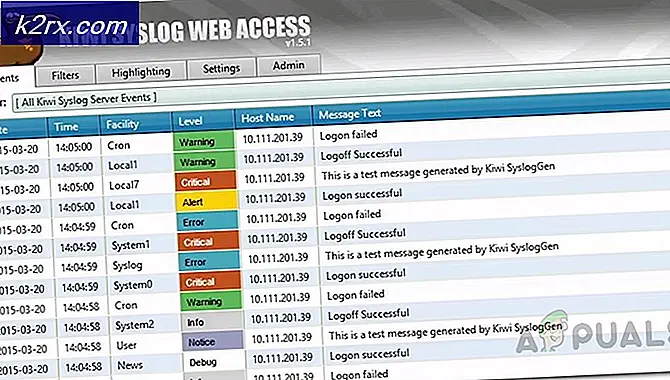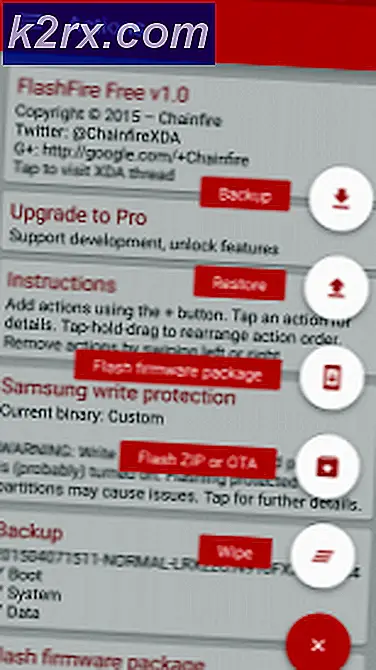Slik løser du bakgrunnsbilder som ikke vises på låseskjermen etter jubileumsoppdatering
Selv om Windows 10 har vært ute i over et år nå, er det fortsatt en rekke feil som ikke er løst. Gitt at Microsoft endret, er politikk og slått Windows inn i en tjeneste som vil få oppdateringer regelmessig, i stedet for nye utgivelser, kan du forvente at disse feilene blir løst etter hvert. En rekke av dem skulle bli løst med jubileumsoppdateringen, og de var, men denne oppdateringen introduserte også nye.
Et av disse problemene gjelder låseskjermen. Før jubileumsoppdateringen, når du trykker på en nøkkel eller sveiper opp låseskjermbildet for å komme til påloggingsskjermen, har du valget mellom en solid farge og Windows standardbilde, og dette var foranderlig via en registernøkkel. Men med oppdateringen har Microsoft endret dette litt, og nå kan du velge bakgrunnen for låseskjermen din også i påloggingsskjermen. Saken er, det virker ikke alltid.
Aktiver Windows Animasjoner
Først og fremst bør du ha muligheten for at bakgrunnen på låseskjermbildet som vises på påloggingsskjermen også er aktivert.
PRO TIPS: Hvis problemet er med datamaskinen eller en bærbar PC / notatbok, bør du prøve å bruke Reimage Plus-programvaren som kan skanne arkiver og erstatte skadede og manglende filer. Dette fungerer i de fleste tilfeller der problemet er oppstått på grunn av systemkorrupsjon. Du kan laste ned Reimage Plus ved å klikke her- Trykk på Windows- tasten på tastaturet og skriv inn Lås skjerminnstillinger. Åpne resultatet, og du vil bli tatt til et vindu med alle tilgjengelige innstillinger for låseskjermbildet.
- Rull ned til du finner Bakgrunnsbilde for Vis lås skjermen på påloggingsskjermen . Pass på at den er satt til PÅ.
- Trykk på Windows- tasten på tastaturet og skriv inn denne PCen. Høyreklikk på resultatet og velg Egenskaper fra rullegardinmenyen.
- I systemvinduet finner du Avanserte systeminnstillinger på venstre side, og klikker på den. Det åpner vinduet Systemegenskaper .
- I kategorien Avansert klikker du Innstillinger- knappen under Utførelse.
- Finn Animate windows når du minimerer og maksimerer, og sjekk det. Klikk OK for å lukke dialogboksen og lagre innstillingene.
Selv om denne innstillingen kan virke helt ukoblet til låseskjermen, har en rekke brukere bekreftet at det faktisk løser problemet. Forhåpentligvis vil Microsoft løse dette problemet i en senere oppdatering til operativsystemet, men til da følger følgende nevnte metode deg for å få låseskjermens bakgrunnsbilde på påloggingsskjermen din også.
PRO TIPS: Hvis problemet er med datamaskinen eller en bærbar PC / notatbok, bør du prøve å bruke Reimage Plus-programvaren som kan skanne arkiver og erstatte skadede og manglende filer. Dette fungerer i de fleste tilfeller der problemet er oppstått på grunn av systemkorrupsjon. Du kan laste ned Reimage Plus ved å klikke her